笔记本电脑怎么调整时间
在现代社会中笔记本电脑作为一种重要的工具,已经深入到我们的生活中,随着时间的推移,我们经常需要调整笔记本电脑的系统时间和日期,以确保其与现实时间保持同步。如何调整笔记本电脑的时间和日期呢?下面将介绍一些简单的方法,帮助您轻松完成这项任务。无论是为了准确记录文件的创建时间,还是为了确保计算机应用程序的正常运行,调整笔记本电脑的时间和日期是非常重要的。
具体步骤:
1.在笔记本电脑的右下角是显示日期和时间的地方。点击日期和时间,系统会弹出显示时间和日期的选项卡。在选项卡的中部点击“更改日期和时间设置”。

2.在时间和日期的选项卡中,如果时间和日期有误,可以点击“更改时间和日期”,直接修改日期和时间。
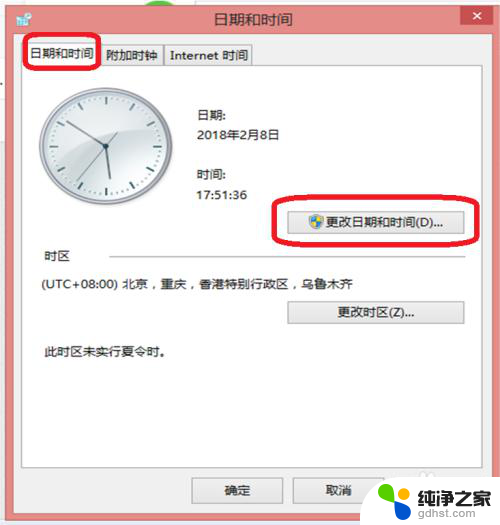
3.在弹出的“日期和时间的设置”的选项卡中,点击时间右侧的上下小箭头。调整时间,在左侧的日期栏里点击正确的日期,然后点击确定。最后在时间和日期的选项卡中确定刚刚的修改。时间就修改完毕。
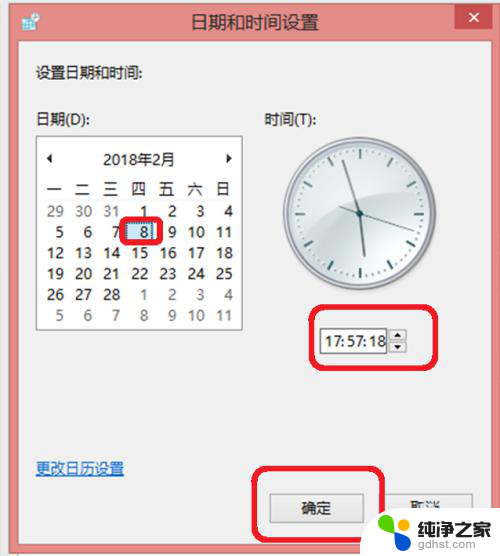
4.如果是出国或者是区时改变,需要点击日期和时间选项卡中的“更改时区”。然后在弹出的“时区设置”选项卡中选择对应的区时,然后确定。因为区时变化引起的时间和日期问题就解决了。
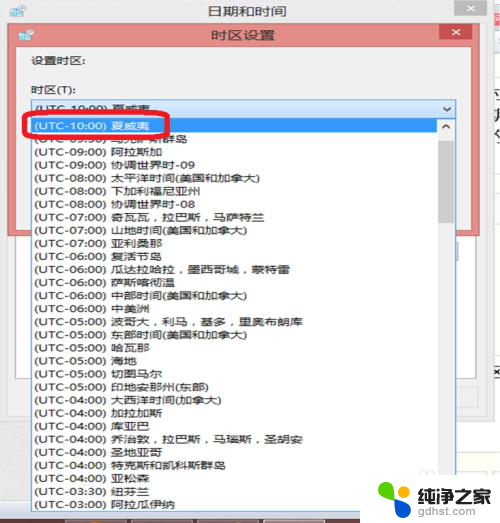
5.还有一种最简单的方法,直接连接Internet时间,这个需要电脑联网。具体做法:在日期和时间的选项卡中,点击Internet时间,然后“确定”即可。
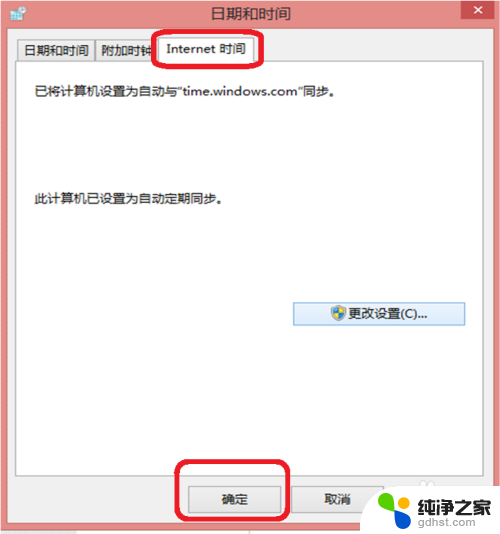
以上是关于如何调整笔记本电脑时间的全部内容,如果您遇到相同情况,可以按照这篇文章中的方法解决问题。
- 上一篇: 信息拦截在哪里关闭
- 下一篇: 耳机听筒没声音怎么办
笔记本电脑怎么调整时间相关教程
-
 怎么设置笔记本电脑锁屏时间
怎么设置笔记本电脑锁屏时间2024-07-02
-
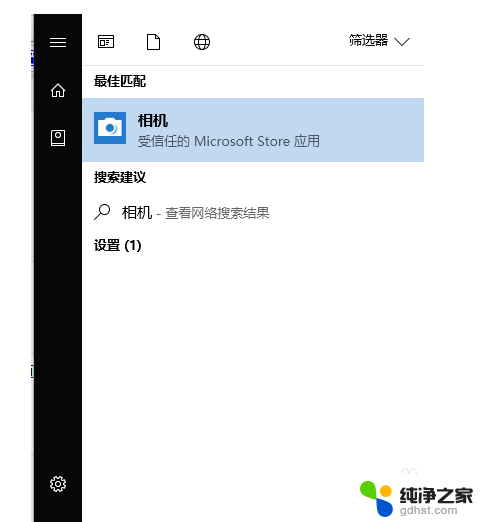 笔记本电脑怎么调整摄像头
笔记本电脑怎么调整摄像头2024-01-31
-
 笔记本电脑亮度怎么调整
笔记本电脑亮度怎么调整2024-04-09
-
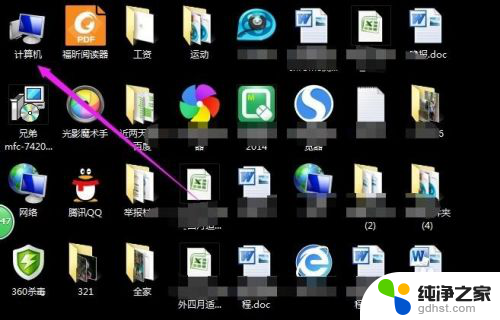 笔记本电脑怎么调整分辨率
笔记本电脑怎么调整分辨率2024-02-18
电脑教程推荐